노래와 같은 파일이 저장 공간을 많이 차지할 수 있다는 생각에 대해 생각해 본 적이 있습니까? 그래서 어떤 사람들은 왜 할 수 없다고 생각할 것입니다. Spotify SD 카드로 옮겨야 합니까? 대답은 물론 이동할 수 있다는 것입니다. 우리는 당신을 가르칠 것입니다 이동하는 방법 Spotify SD 카드에.
요즘 사람들은 그저 이어폰이나 헤드폰으로 노래를 듣고 싶을 것입니다. 스피커나 심지어 자동차의 스테레오를 사용하는 것은 현재 구식일 수 있습니다. 하지만 좋아하는 것을 즐기는 방법은 무엇입니까? Spotify 장치의 저장 용량에서 너무 많은 공간을 차지할 것이라고 생각하지 않고 노래?
답은 움직인다 Spotify SD 카드에. 그런데 어떻게 움직여야 Spotify SD 카드에? 이번 호에서는 이동하기 위해 수행해야 하는 단계를 마침내 배울 수 있습니다. Spotify 노래를 SD 카드에 저장하려면 먼저 다음에 대한 몇 가지 아이디어를 논의합니다. Spotify 및 다운로드 제한.
컨텐츠 가이드 부품 1 : Spotify 개요 및 다운로드 제한파트 2: 다운로드 Spotify 프리미엄 사용자를 위한 SD 카드의 노래파트 3: 다운로드 Spotify 사용하는 노래 DumpMedia Spotify Music Converter파트 4: 다운로드한 항목 이동 방법 Spotify 음악을 SD 카드로파트 5 : 모든 것을 요약하려면
Spotify 응용 프로그램은 마을 최고의 음악 스트리밍 서비스 중 하나로 널리 알려져 있습니다. 다수에 속한다면 Spotify 거기에 사용자, 당신은 아마 많은 프리미엄 계정 소유자 중 하나입니다. 그렇지 않다면 확실히 당신은 무료 사용자입니다. 프리미엄 계정 사용자가 되면 다운로드 Spotify 오프라인 재생을 위한 노래 및 스트리밍. 이것은 무료 사용자의 단점 중 하나입니다.
그러나 프리미엄 사용자는 노래를 다운로드할 기회가 있지만 구독이 종료되면 모든 노래가 사라집니다. 여부를 묻는다면 Spotify 응용 프로그램은 이동하는 방법을 허용합니다 Spotify 답은 "예"입니다. 그러나 이것은 귀하가 다음과 같은 경우에만 적용됩니다. 프리미엄 사용자.
그리고, 당신은 또한 명심해야 Spotify 노래는 DRM (디지털 권한 관리) 즉, 사용자가 승인되지 않은 장치에서 재생할 수 없습니다. 참고로 이동 방법을 논의하겠습니다. Spotify 다음 부분에서 프리미엄 사용자가 된 경우 SD 카드에.
프리미엄 사용자의 경우 이동 방법을 알 수 있습니다. Spotify 간단한 단계 아래 SD 카드에.
위에서 언급 한 단계에 해당하는 세부 정보가 표시됩니다.
당신이해야 할 첫 번째 일은 당신의 Spotify 장치에 설치된 응용 프로그램. 그것을 열고 실행하고 완료되면 "내 라이브러리" 옵션으로 이동해야 합니다. 화면에 "설정" 버튼인 톱니바퀴 아이콘이 표시됩니다. 탭한 다음 "Storage(저장소)" 버튼을 누르십시오.
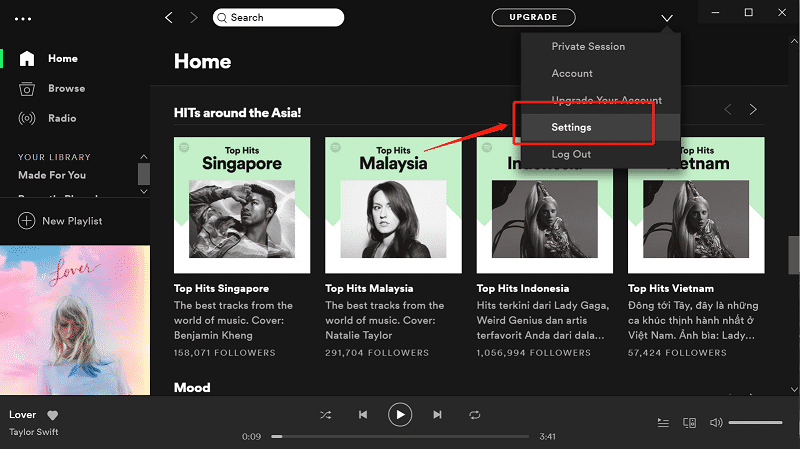
첫 번째 단계를 수행하면 노래를 다운로드하기로 결정한 후 SD 카드를 탭하여 저장 위치로 설정할 수 있습니다. Spotify.
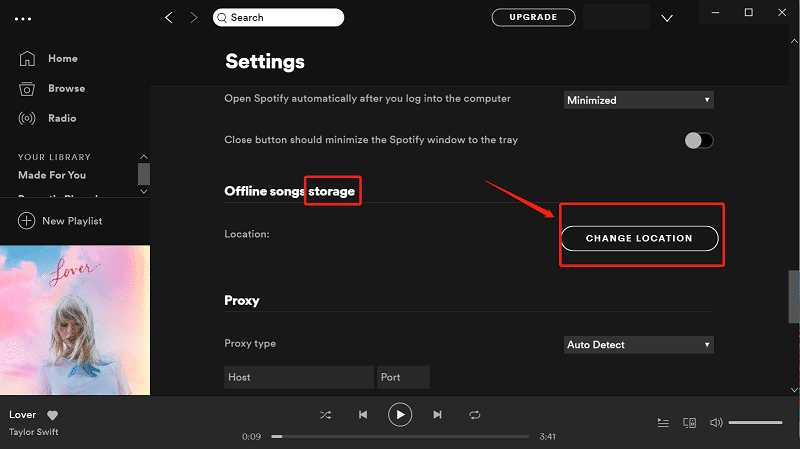
그러나 우리 대부분은 프리미엄 사용자가 아니므로 사건을 해결할 수 있는 다른 방법을 찾아야 합니다. 다음 부분에서 제시할 방법을 통해 노래를 직접 다운로드할 수 있습니다. Spotify 신청, DRM 보호 제거 마지막으로 차량의 스테레오 또는 일반 가정용 스피커 및 미디어 플레이어에서도 재생할 수 있도록 SD 카드에 저장합니다.
이동 방법에 대해 자세히 알아보기 Spotify 이 게시물의 다음 부분에서 SD 카드에.
이 게시물의 이전 부분에서 처음 언급했듯이 쉽게 다운로드할 수 있는 방법이 분명히 있습니다. Spotify 특히 노래만 사용하는 경우 다른 많은 장치 및 가제트에서 저장하고 재생하기 위해 노래의 DRM 보호를 제거합니다. Spotify 무료로 신청하세요. 그래서 움직이는 방법 Spotify 무료 사용자인 경우 SD 카드에 Spotify?
여기에서는 신뢰할 수 있고 가장 신뢰할 수 있는 것으로 알려진 놀라운 타사 소프트웨어 응용 프로그램을 소개합니다. 응용 프로그램 이름은 다음과 같습니다. DumpMedia Spotify Music Converter.
언급 된 소프트웨어 응용 프로그램에 대한 추가 정보를 수집하겠습니다.
DumpMedia Spotify Music Converter 에 의해 개발되고 만든 도구입니다 DumpMedia. 이 소프트웨어 응용 프로그램에는 좋아하는 것을 변환하거나 변환할 수 있는 기능이 있습니다. Spotify 노래를 원하는 형식으로 변환하여 이동 방법을 알 수 있습니다. Spotify SD 카드에. 다음을 포함하여 가장 많이 사용되고 가장 많이 사용되는 것을 포함하여 많은 것을 지원합니다. MP3, WMA, WAC, AAC, FLAC등 오늘날 전 세계에서 널리 사용되고 있습니다.
이 외에도 변환 중에는 DRM(Digital Rights Management) 보호 제거도 수행됩니다. 즉, 노래가 재생되는지 여부에 대해 걱정할 필요 없이 해당 노래를 다른 장치에서 쉽게 스트리밍하고 재생할 수 있습니다.
단계는 실제로 매우 쉽습니다. 여기 있습니다.
이 단계를 더 자세히 살펴 보겠습니다.
물론 가장 먼저해야 할 일은 DumpMedia Spotify Music Converter 다운로드하여 개인용 컴퓨터에 설치합니다. 완료되면 프로그램을 열고 실행하여 시작하십시오. Spotify 응용 프로그램.
끌어서 놓기를 수행하거나 파일의 URL (링크) 만 추가하여 파일 추가를 시작할 수 있습니다. 이 프로그램은 파일뿐만 아니라 숫자를 변환 할 수있는 일괄 변환을 지원합니다. 한 번에 많이 변환하는 것은 문제가되지 않습니다.
변환 할 노래를 가져오고 업로드 할 때 다음 단계는 출력 형식을 선택하는 것입니다. 화면에 표시 될 형식 중에서 원하는 형식을 선택해야합니다.
이 경우 변환된 노래를 모든 유형의 장치에서 재생할 수 있도록 수많은 미디어 플레이어에서 일반적으로 지원되는 형식으로 노래를 변환해야 합니다. 노래를 다음으로 변환할 수 있습니다. MP3 형식 또는 이 부분의 첫 번째 단락에 언급된 기타 형식. 화면 오른쪽 상단에 있는 "모든 작업을 다음으로 변환" 버튼으로 이동하면 됩니다.

마지막 단계는 "변환"버튼을 눌러 변환 프로세스를 시작하는 것입니다. 프로그램이 다른 변환기보다 XNUMX 배 빠르게 작동하도록 설계 되었기 때문에 시간이 조금 걸립니다. 변환이 진행되는 동안 화면에 상태 표시 줄이 표시되어 각 노래의 진행 상황을 모니터링 할 수 있습니다.

언급 된 세 단계를 완료하면 다운로드 한 노래를 모든 장치에서 재생할 수 있도록 준비 할 수 있습니다. 변환과 함께 모든 노래에서 DRM (디지털 권한 관리) 보호 기능이 제거되었으므로 모든 저장 장치에 복사하여 원하는 사람과 공유 할 수 있습니다.
다음 부분에서는 다운로드한 항목을 확인하기 위해 수행해야 하는 기본 단계를 설명합니다. Spotify 노래는 성공적으로 움직이는 방법에 대해 Spotify SD 카드에.
우리는 이미 모든 좋아하는 다운로드를 완료했기 때문에 Spotify 노래, 우리는 이제 움직이는 방법을 알 준비가 되었습니다. Spotify SD 카드에. 아래를 따라하면 됩니다.
각각에 대한 간략한 설명을 아래에서보십시오.
개인용 컴퓨터에서 사용할 SD 카드를 성공적으로 삽입했는지 확인해야합니다. 이렇게하려면 카드 리더가 있어야합니다. SD 카드가 인식되면 "내 컴퓨터"옵션으로 이동하여 이름을 찾으십시오. 일단 확인되면 두 번 클릭하여 엽니 다.
이제 SD 카드가 준비되었으므로 변환된 노래를 끌어서 놓기만 하면 SD 카드에 저장할 수 있습니다. 이제 가장 좋아하는 음악을 들을 수 있습니다. Spotify SD 카드가 있는 한 노래를 불러올 수 있습니다.
우리는 이동하는 방법의 단계에 대해 배웠습니다. Spotify 가지고 있는 모든 장치에서 재생하기 위해 SD 카드에. 당신은 당신이 사용할 수 있는지 확인해야합니다 Spotify 이것을 사용하여 다운로드 및 변환된 노래 DumpMedia Spotify Music Converter.
위의 방법을 시도 하시겠습니까? 아니면 전에 해본 적이 있습니까? 당신의 경험은 어땠습니까?
